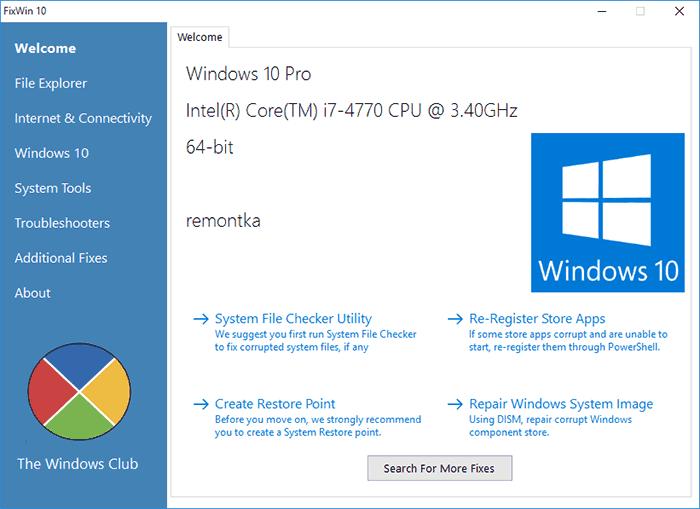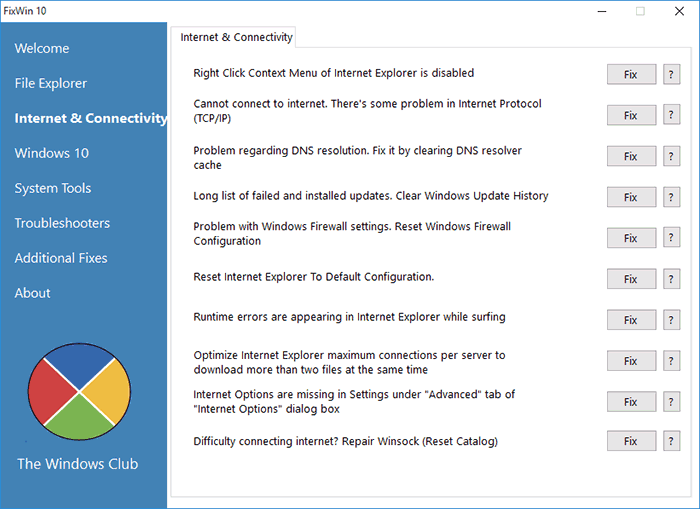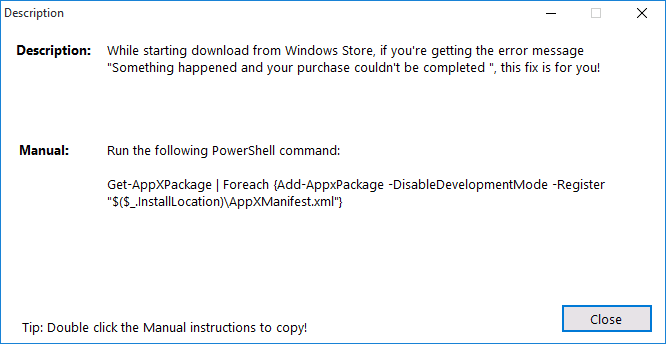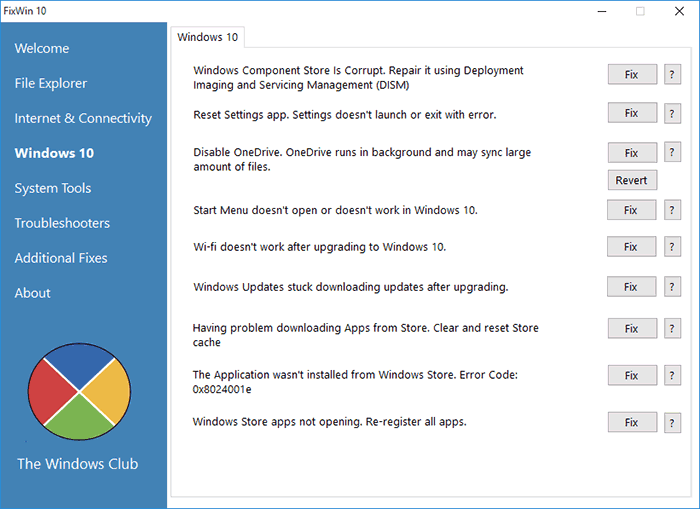MwFix исправление ошибок на Windows 7,10
Не всегда используемая нами ОС Windows работает стабильно. В её работе случаются различные баги, сбои, зависания, иногда пользователь может столкнуться и с BSoD (синим экраном смерти). Для противодействия этому существует ряд специальных программ, призванных находить и устранять возникшие неисправности. Сегодня я расскажу об одной из них под названием «MwFix», поясню, как реализовано устранение ошибок с MwFix на Виндовс 7,10, и как работать с данной программой.
Что такое MwFix?
Буквосочетание «MwFix» обычно расшифровывается как «Microsoft Windows Fix» (в переводе – «Исправление Майкрософт Виндовс»).
Обычно под данным названием понимается утилита для исправления ошибок «FixWin», созданная рядом разработчиков для решения некоторых типичных проблем, возникающих в ОС Windows.
Утилита FixWin имеет три основные версии – для Виндовс 7 (FixWin v 1.2), для Виндовс 8 (FixWin v 2.2), и для Виндовс 10 (FixWin 10). Они не требуют своей установки на ПК, вы просто загружаете и запускаете соответствующую своей ОС утилиту без каких-либо дополнительных действий.
К недостаткам данного продукта я бы отнес его англоязычный характер, что может смутить некоторых русскоязычных пользователей. В таком случае я рекомендую пользоваться специальными программами-переводчиками и расширениями для браузера, способными помочь в работе с «MwFix».
Как избавиться от ошибок с MwFix
Скачайте и запустите программу MwFix для исправления ошибок в Windows 7, 10 по ссылкам, приведённым мной выше. Открывшийся экран утилиты делиться на две основные части:
- Левая сторона – расположены вкладки, в каждой из которых расположены соответствующие ей инструменты для решения определённого спектра ошибок в MwFix.
- Базовая вкладка «Welcome» — предназначена для проверки целостности системных файлов с помощью утилиты sfc (кнопка «System file checker utility»), а также создания точки восстановления (кнопка «Create System Restore Point»).
- Вкладка «Windows Explorer» — предназначена для исправления ошибок Windows Explorer.
- «Internet & Connectivety» — направлена на решение проблем с сетью.
- «Windows Media» — позволит избавиться от ошибок в работе «Windows Media Player».
- «System Tools» — содержит различные системные инструменты.
- «Additional fixes» — имеет ряд добавочных инструментов для исправления различных багов.
- Правая сторона – в ней расположено содержимое выбранной пользователем вкладки. Здесь представлены список проблем, и рядом с каждой проблемой расположена кнопка «Fix», нажатие на которую позволит исправить указанную дисфункцию.
Учтите, что не рекомендуется за раз исправлять сразу несколько ошибок, рекомендую исправлять их последовательно, и после проведения каждого «фикса» перезагружать ваш компьютер.
Также советую учесть, что в сети Интернет существует множество фейковых версий MwFix, несущих в себе как вируса, так и различное рекламные приложения. Рекомендую скачивать данную утилиту только с проверенных источников, иначе можно занести какой-либо зловред к себе на ПК.
Будьте осторожны с функционалом данного сайта
Заключение
«MwFix» — это специальная утилита, предназначенная для восстановления работоспособности операционных систем Windows 7,8, 10. В ней размещены специальные инструменты, использование которых позволит пофиксить различные ошибки ОС Виндовс на вашем компьютере. Недостатком данной программы может стать её англоязычный интерфейс (для тех, кто плохо знаком с языком Шекспира), в этом случае рекомендую воспользоваться специальными программами-переводчиками, или установить на ваш браузер специальное расширение, которое позволит полноценно использовать богатые возможности «MwFix» на вашем ПК.
Исправление ошибок Windows 10 в FixWin
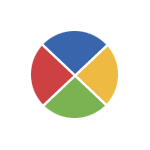
FixWin 10 — бесплатная программа, которая позволяет исправить многие из этих ошибок автоматически, а также решить другие проблемы с Windows, типичные не только для последней версии этой ОС. При этом, если в целом я не советую использовать различный софт «автоматического исправления ошибок», на который вы можете постоянно натыкаться в Интернете, FixWin здесь выгодно отличается — рекомендую обратить внимание.
Программа не требует установки на компьютер: вы можете сохранить ее куда-либо на компьютер (а рядом положить AdwCleaner, который тоже работает без установки) на тот случай, если когда-либо возникнут проблемы с системой: действительно многие из них можно будет исправить без лишних поисков решения. Главный недостаток для нашего пользователя — отсутствие русского языка интерфейса (с другой стороны, все максимально понятно, насколько я могу судить).
Возможности FixWin 10
После запуска FixWin 10, в главном окне вы увидите основные сведения о системе, а также кнопки для запуска 4-х действий: проверка системных файлов, перерегистрация приложений магазина Windows 10 (в случае проблем с ними), создание точки восстановление (рекомендуется сделать перед началом работы с программы) и восстановление поврежденных компонентов Windows с помощью DISM.exe.
В левой части окна программы расположено несколько разделов, в каждом из которых содержатся автоматические исправления для соответствующих ошибок:
- File Explorer — ошибки проводника (не запускается рабочий стол при входе в Windows, ошибки WerMgr и WerFault, не работает CD и DVD привод и другие).
- Internet and Connectivity — ошибки подключения к Интернету и сети (сброс DNS и протокола TCP/IP, сброс фаервола, сброс Winsock и т.п. Помогает, например, когда страницы в браузерах не открываются, а Skype работает).
- Windows 10 — ошибки, типичные для новой версии ОС.
- System Tools — ошибки при запуске системных инструментов Windows, например, Диспетчер задач, командная строка или редактор реестра были отключены администратором системы, отключенные точки восстановления, сброс настроек безопасности на настройки по умолчанию и др.
- Troubleshooters — запуск диагностики проблем Windows для конкретных устройств и программ.
- Additional Fixes — дополнительные инструменты: добавление гибернации в меню пуск, исправление отключенных уведомлений, внутренней ошибки Windows Media Player, проблем с открытием документов Office после обновления до Windows 10 и не только.
Важный момент: каждое исправление может быть запущено не только с помощью программы в автоматическом режиме: нажав на вопросительный знак рядом с кнопкой «Fix», можно посмотреть информацию о том, с помощью каких действий или команд можно сделать это вручную (если для этого требуется команда командной строки или PowerShell, то по двойному клику вы можете ее скопировать).
Ошибки Windows 10 для которых доступно автоматическое исправление
Перечислю те исправления в FixWin, которые сгруппированы в разделе «Windows 10» на русском языке, по порядку (если пункт представляет собой ссылку, но он ведет на мою собственную инструкцию по ручному исправлению ошибки):
- Исправление поврежденного хранилища компонентов с использованием DISM.exe
- Сбросить приложение «Настройки» (На случай, если «Все параметры» не открываются или при выходе возникает ошибка).
- Отключить OneDrive (также можно включить обратно с помощью кнопки «Revert».
- Меню пуск не открывается — решение проблемы.
- Не работает Wi-Fi после обновления до Windows
- После обновления до Windows 10 перестали загружаться обновления.
- Не скачиваются приложения из магазина. Очистка и сброс кэша магазина.
- Ошибка установки приложения из магазина Windows 10 с кодом ошибки 0x8024001e.
- Не открываются приложения Windows 10 (современные приложения из магазина, а также предустановленные).
Исправления из других разделов также могут быть применены в Windows 10, а также в предыдущих версиях ОС.
Скачать FixWin 10 можно с официального сайта https://www.thewindowsclub.com/fixwin-for-windows-10 (кнопка Download File ближе к концу страницы). Внимание: на момент написания текущей статьи программа полностью чистая, однако настоятельно рекомендую проверять подобное программное обеспечение с помощью virustotal.com.
А вдруг и это будет интересно:
Почему бы не подписаться?
Рассылка новых, иногда интересных и полезных, материалов сайта remontka.pro. Никакой рекламы и бесплатная компьютерная помощь подписчикам от автора. Другие способы подписки (ВК, Одноклассники, Телеграм, Facebook, Twitter, Youtube, Яндекс.Дзен)
03.11.2015 в 08:34
360 ts почему-то ругается
04.11.2015 в 05:47
Странно. Сканил на VirusTotal в момент написания статьи, все молчали.
04.11.2015 в 17:00
360 всегда ругается, даже проверенные файлы блочит, за это его и снес…!
мой выбор Панда фри, во первых не грузит систему, прикольные функции имеет, облачная технология, тихий и спокойный антивирь!
11.11.2015 в 22:23
фри сам за себя говорит насколько он хорош…
07.11.2017 в 21:33
голимое приложение , не даёт истории что делает какие ошибки исправляет попробуй догадайся о её работе
04.11.2015 в 17:09
А для тех кто не дружит с англ. язом. рекомендую маленькую и удобную прогу «скрин транслейтор» переводит любой текст выделив его указателем, как в программах при установке так и в браузерах, советую!
26.12.2015 в 19:32
не могу понять как запустить прогу.
кнопки старт нет.
27.12.2015 в 10:28
Странно… Не знаю, что посоветовать, сейчас сам проверить не могу.
10.05.2017 в 20:18
Для начала, разархивируем скаченный архив «FixWin10», получится папка под названием «FixWin 10.0.1.0», в этой папке присутствуют файлы
1. buttonextended.dll
2. FixWin 10 Home Page
3. FixWin 10 (который и является приложением, который нам нужно запустить от имени администратора)
4. Have you read me
Запускаем файл «FixWin 10» ОТ ИМЕНИ АДМИНИСТРАТОРА и соответственно с ЛЕВОЙ СТОРОНЫ выбираем общее что мы хотим исправить и после этого с ПРАВОЙ СТОРОНЫ выбираем что конкретно нам нужно исправить, то есть на против опции нажимаем «Fix», если хотим узнать ещё подробнее что именно эта за опция (что она делает-исправляет) жмём на значок вопрос.
25.01.2016 в 19:44
Проверил файл через Вирус тотал
AegisLab Troj.W32.Gen
Ikarus HackTool.Win32.AutoKMS
Что это может быть? можно устанавливать?
26.01.2016 в 08:59
Здравствуйте. По названиям похоже на безопасные штуковины (так определяются как правило генераторы ключей и активаторы). Но дело в том, что при написании статьи их не было. А проверить сейчас не могу — оф. сайт почему-то недоступен.
28.03.2016 в 00:21
Лучше CCleaner нету ничего, а эту только лузеры устанавливают, как и антивирус 360 тотал, мой совет Emsisoft Anti-Malware лучше этого антивируса нет, Без всякой рекламы. Пользуюсь второй год.
28.03.2016 в 09:13
Вообще CCleaner и то, что в статье описано — это совсем разные программы.
03.04.2016 в 18:39
Самое забавное, что FixWin 10 блокируется фильтром Smart Screen как неопознанное приложение.
04.04.2016 в 11:04
SmartScreen вообще почти всё блокирует, что не уровня «всемирно известного программного обеспечения». Т.е. практически любую маленькую программу не широко известную.
23.04.2016 в 16:49
Здравствуйте, Дмитрий!
Вопрос по FixWin. Пытаюсь её опробовать и вот, что получается — выбираю пункт, который мне нужно исправить, жму Fix, появляется окно: «Вы можете применить это исправление. Возможно потребуется перезагрузка». Нажимаю ОК. А дальше ничего не происходит, т.е. программа не сообщает, закончила она исправления или нет. Вот интересно, это у всех так или у меня какой — то глюк? И как должно быть?
24.04.2016 в 08:43
Здравствуйте. Думаю, что не глюк, но прямо сейчас перепроверить не могу, а точно не помню. Проверьте по результату — была ли исправлена проблема (после перезагрузки компьютера вручную)
24.04.2016 в 11:17
Результат проветрить тоже сложно, потому что хотела исправить ошибки IE, они появлялись не всегда, а иногда, поэтому не понятно, но пока их не видно, может и помогло, а может ещё всплывут.
Но всё равно, спасибо за ответ.
07.08.2016 в 14:21
Здравствуйте! После обновления на 1607 ,перестали работать многие приложения. И если одни после переустановки запускаются,то другие нет. Вот, к примеру Viber никак не хочет работать. Перепробовал все способы «ремонта», ни в какую. Подскажите, что делать?
08.08.2016 в 11:28
Удаление и последующую установку тоже опробовали?
А через поиск 10-ки ввести wsreset и запустить?
А панель управления — устранение неполадок — все категории — приложения магазина?
И еще: если обновлялись с установленным антивирусом сторонним, попробуйте его отключить.
13.08.2016 в 08:56
Здравствуйте! После последнего обновления постоянно грузит систему процесс System на 30-35%, часто бывает синий экран и после перезагрузки встает все в норму но если перегрузить самому, снова появляется нагрузка и по кругу, но если не перегружать процесс System ведет себя нормально, пробовал чистую загрузку не помогает, куда копать?
13.08.2016 в 09:11
Здравствуйте.
Из идей:
1) сторонний антивирус при обновлении (попробовать удалить, проверить, исправляет ли ситуацию)
2) какие-то драйвера поставились из Windows Update вместо драйверов производителя. Часто — что-то связанное с чипсетом. Откатить.
Могу ошибаться.
14.08.2016 в 08:18
Стороннего антивируса нет, стоит защитник,кроме звукового драйвера который поставил вручную, остальные система поставила сама, Все работает ноуте, а вот маленький грешок появляется и сопровождается ошибками Компьютер был перезагружен после критической ошибки. Дамп памяти сохранен в: C:\Windows\MEMORY.DMP.
вот как то так! Спасибо за уделенное время.
14.08.2016 в 08:54
Проверьте дамп памяти с помощью программы наподобие BlueScreen View, чтобы узнать, какой файл (вероятно, какой-то .sys) вызывает ошибку. Поищите в интернете, что это за файл (вероятно, драйвер какого-то устройства).
18.09.2016 в 19:47
Обновляетесь на битой 10-ке до новой сборки 10: support.microsoft.com/ru-ru/products/windows?os=windows-10 и все многотрудные попытки уйдут в историю. Всё нажитое непосильным трудом будет цело и невредимо!
29.11.2016 в 03:01
Спасибо отличная прога! У меня винда 10 полностью легла, даже перестала видеть на экране приветствия пользователей, и кое как через флешку с установочной вин 10 вошел безопасный режим и применил введите CMD, далее правой кнопкой мыши щелкните на значке, который нашелся и выберите Запустить от имени администратора. Если не открывается данное меню, в таком случае нажмите сочетание клавиш CTRL+ALT+DEL и откроется Диспетчер задач. Далее на самом верху Файл-Новая задача, поставить галочку Создать задачу с правами администратора и ввести CMD. Далее по очереди введите 2 команды и дождитесь окончания каждой:
1. DISM.exe /Online /Cleanup-image /Restorehealth — дождитесь окончания.
2. Sfc /scannow -дождитесь окончания
потом смог войти в систему и применить FixWin и сразу все заработало.
11.01.2017 в 22:24
Бодрый вечер. А через биос можно запустить эту программу? У меня ос запускается, но после входа в учетную запись очень долго грузится, индикатор активности hdd горит непрерывно! Та же ситуация и при запуске в безопасном режиме! Пробовал:
/scannow
поиск проблем при загрузке ос
поиск ошибок программой victoria
Точек восстановления нет. Долгое время пользовался гибернацией, а как понадобился перезапуск не смог больше войти
12.01.2017 в 09:36
Нет, такой версии для нее нет. А вообще по описанию больше похоже на проблемы с HDD (хотя, вроде, викторией, говорите, проверяли). А если загрузиться с установочного диска 10-ки, там нажать Shift+F10 (командная строка) и там проверку диска chkdsk ?
Плюс: если вдруг системный раздел диска под завязку забит, из-за этого может быть подобная проблема.
08.05.2018 в 15:44
Добрый день.
Ноутбк Асус. Перестала грузиться десятка х64. В безопасном режиме работает, а при обычной загрузке доходит до экрана входа в систему. Появляется картинка где должен быть выбор пользователя, но никакого пользователя нет.
И на этой картинке все и висит.
Мышка и вайфай активны, а также кнопка завершения работы и вызова специальных позможностей.
Встроенные средства восстановления не помогают.
Точек восстановления нет, образа системы тем более.
В автозагрузке только программа модификации меню пуск. И та в безопасном вполне себе нормально функционирует.
Посоветовали лечить проблему утилитой DISM++ но я там ничего для решения не нашел.
Буду безмерно благодарен за помощь, потому как переустановка не вариант…
09.05.2018 в 07:47
Здравствуйте.
На экране блокировки, вы пишете, есть кнопка завершения работы. Нажмите по ней, а затем, удерживая Shift, выберите пункт Перезагрузка, когда появится «подождите» отпустите Shift.
Через некоторое время откроется среда восстановления и там можно использовать точки восстановления системы или, на крайний случай, сброс (в том числе с сохранением данных).